2020년에 WordPress로 블로그를 만드는 방법 – 빠르고 쉽게 따라할 수 있는 가이드
게시 됨: 2019-07-31WordPress 블로그를 만들고 싶습니까? 어디서부터 시작해야 할지 모르십니까?
한 현명한 사람은 “시작하는 방법은 말을 멈추고 행동을 시작하는 것”이라고 말했습니다.
우리 모두는 인생에서 우리가 많이 좋아하지만 우리가 속한 배경과 다른 무언가를 하고 싶어합니다. 그러나 우리는 자원 부족, 지식 부족, 바람을 거스르는 의지 부족으로 인해 아무 것도 하지 않는 경우가 많습니다. 하지만 꿈을 추구할 동기가 생긴다면 어떨까요? 관심 분야를 추구하여 돈을 벌기 시작하면 어떨까요?
따라서 글을 잘 쓰고 마음 속 깊은 곳에서 예술가가 해방되기를 기다리고 있다면 WordPress 가 배우고 벌기에 가장 좋습니다.
“정말 하고 싶은 일을 절대 포기하지 마세요. 더 큰 꿈을 가진 사람이 수많은 사실을 가진 사람보다 더 강력합니다.”
따라서 열정을 직업으로 바꾸고 싶다면 여기에서 꿈을 추구하고 꿈에 한 걸음 더 다가갈 수 있도록 도와드리겠습니다.
2020년 WordPress 블로그를 만들기 위한 완전한 가이드
워드프레스란...?
워드프레스는 오픈 소스 웹사이트 제작 도구입니다. 일반인의 언어로 말하면 오늘날 존재하는 가장 쉽고 강력한 블로깅 및 웹사이트 콘텐츠 관리 시스템(또는 CMS)일 것입니다.
WordPress는 단순한 블로그에서 완전한 기능을 갖춘 비즈니스 웹사이트에 이르기까지 수많은 스타일의 웹사이트를 만들 수 있습니다. 이전에 웹 사이트를 구축하지 않은 경우에도 마찬가지입니다. 그건 문제가되지 않습니다! WordPress를 사용하면 전문적인 사이트를 만드는 데 코딩이나 디자인 기술이 필요하지 않습니다.
왜 워드프레스만...?
WordPress를 사용하는 데는 여러 가지 이유가 있지만 가장 마음에 드는 것은 완전히 무료라는 것입니다.
예, 완전히 무료라고 들었습니다.
따라서 꿈을 쫓고 싶지만 재정적으로 그렇게 강하지 않을 때 WORDPRESS는 최고의 선택이 됩니다. 게다가 WordPress에는 초보자가 쉽게 사용할 수 있도록 고유한 사용자 인터페이스가 있습니다. WordPress는 Wix, Weebly 또는 Square 공간과 같은 일부 바쁜 서비스에 당신을 가두지 않습니다. 언제 어디서나 웹사이트를 호스팅할 수 있습니다. 이제 WordPress 사용의 이점을 알게 되었지만 이를 수행하는 방법에 대한 질문이 제기될 것입니다. 이것이 우리가 항상 기꺼이 도와드리는 이유입니다.
WordPress로 블로그를 만드는 단계
다음은 이 기사에서 수행할 단계의 빠른 목록입니다.
- 블로그용 호스팅 및 도메인 구매
- 도메인에 WordPress 설치
- WordPress 인터페이스 이해
- 첫 블로그 게시물 작성
- 블로그에 아름다운 테마 추가
- 사이트의 기능을 향상시키기 위해 몇 가지 유용한 플러그인을 설치하십시오.
- 블로그 수익 창출
1단계 – 호스팅 및 도메인 구매
도메인이 뭔가요..?
우리 인간은 다른 멋진 이름을 가지고 있고 컴퓨터도 마찬가지입니다. 그러나 그들은 이름을 숫자로 가지고 있으며 우리는 그것을 IP 주소라고 부릅니다.
자신의 데이터가 인터넷에 표시되거나 세상에 알려지기를 원하는 모든 사람은 웹사이트의 ID를 가질 수 있는 특정 이름이나 특정 이름이 있어야 합니다. 모든 도메인은 IP 주소처럼 고유합니다.
WordPress는 무료 소프트웨어이지만 전 세계의 수많은 사람들에게 다가가려면 도메인 이름을 가져와 인터넷을 통해 호스팅해야 합니다.
시장에는 많은 WordPress 호스트가 있습니다. 우리는 많은 호스트를 개인적으로 테스트한 후 사용자에게 Bluehost를 권장합니다.
Bluehost는 기본에서 전문가 수준의 계획을 제공합니다.
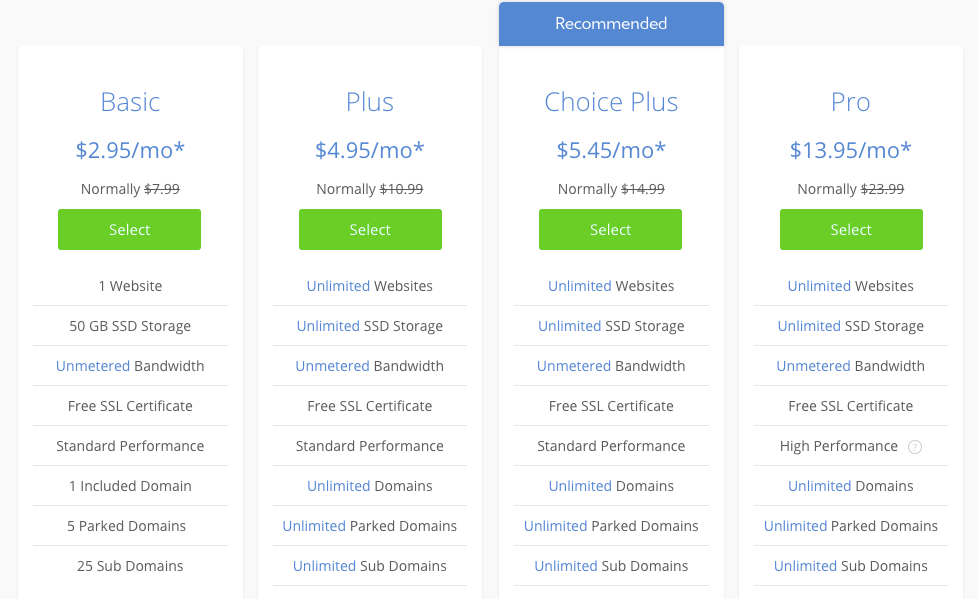
이제 사용 가능한 요금제 중에서 하나의 요금제를 선택해야 하지만 각 요금제는 스토리지, 대역폭 및 웹사이트에 대해 많은 것을 제공하므로 신중하게 선택하므로 가장 적합한 요금제를 선택한 다음 해당 요금제를 클릭할 수 있습니다.
다음 단계에서 Bluehost는 웹사이트의 도메인 이름을 선택하도록 요청합니다. Bluehost는 무료 도메인 이름을 제공하지만 제 제안은 다른 것보다 성능이 좋은 .com을 사용하는 것입니다.

이제 도메인 이름이 생겼고 다음 단계에서 요금제와 도메인의 총 금액을 지불해야 하지만 해당 페이지에서 도메인 개인 정보 보호, 코드 가드 기본 사항 등과 같은 몇 가지 추가 패키지를 볼 수 있습니다. 제 생각에는 그 패키지에 돈을 낭비하지 마십시오.
이제 구매를 완료하면 Bluehost가 모든 것을 관리할 수 있는 웹 호스팅 제어판에서 로그인을 찾을 수 있는 해당 이메일로 이메일을 보냅니다.
2단계 – 워드프레스 설치
Bluehost에서 호스팅과 도메인을 구입했다면 WordPress를 설치해야 하며 이를 위해서는 BLUEHOST 대시보드로 이동해야 합니다.
대시보드에는 "WordPress 설치"라는 다른 용도의 CLICK ON 아이콘이 너무 많습니다. 이제 WordPress용 Bluehost Marketplace 및 빠른 설치 화면이 표시됩니다. 계속하려면 "시작하기" 버튼을 탭하세요.
이어지는 화면에서 WordPress를 설치할 도메인 이름을 선택하고 드롭다운 필드에서 도메인을 선택한 후 "다음" 버튼을 클릭하라는 메시지가 표시됩니다.
이제 다음 단계를 위해 웹사이트 이름, 관리자 사용자 이름 및 비밀번호를 입력해야 하며 설정에서 원할 때 언제든지 변경할 수 있습니다.
가장 중요한 것은 "설치" 버튼을 누르는 것이며 WordPress가 웹사이트에 설치될 때 웹사이트에 대한 템플릿을 확인할 수 있습니다.
설치가 완료되면 링크가 있는 창에 성공 메시지가 표시되며 해당 링크를 클릭하면 WordPress 로그인 페이지로 이동합니다. 해당 페이지에 로그인하면 웹사이트를 성공적으로 만들 수 있습니다. 로그인 URL은 http://www.yourdomain.com/wp-admin과 같습니다.
3단계 – WordPress 사용자 인터페이스 이해하기.
로그인 페이지를 사용하여 WordPress 대시보드에 성공적으로 로그인할 수 있으며 이제 WordPress가 제공하는 기능을 탐색할 시간입니다.

- 게시물 – 블로그 게시물을 작성하려면 여기로 연락하십시오.
- 미디어 – 이미지 업로드/관리 및 편집, 여기에서 모든 종류의 미디어를 업로드할 수 있습니다.
- 페이지 – 여기에서 웹사이트의 페이지를 만들 수 있습니다.
- 댓글 – 게시물에 누가 댓글을 달았는지 확인하고 모든 것에 대한 피드백을 받을 수 있습니다.
- 모양 – 여기에서 웹사이트의 디자인을 변경하고 모든 것이 표시되는 방식을 사용자 지정할 수 있습니다.
- 플러그인 – 여기에서 새 플러그인을 설치할 수 있습니다.
4단계 – 첫 번째 블로그 게시물 작성
이제 첫 번째 기사나 블로그를 작성하는 가장 흥미롭고 일어나는 부분이 나옵니다. 게시물을 추가 → 새로 추가 하여 블로그 작성을 시작할 수 있습니다. 여기에서 블로그를 작성하고 이미지, 표 등을 추가할 수 있습니다. 사이트나 블로그에서 변경할 때마다 "게시" 버튼을 눌러 실시간 결과를 얻으십시오.


5단계 – 웹사이트의 페이지 만들기
페이지는 단순히 웹사이트의 다른 유형의 화면 또는 얼굴입니다. 예를 들어 당사에 대한 정보, 문의, 도움말, FAQ 등입니다. 따라서 페이지를 생성하려면 페이지 → 새로 추가 로 이동하십시오. 낮은 페이지는 웹사이트 로딩 시간에 더 좋기 때문에 웹사이트에서 사용될 유일한 페이지를 추가하는 것을 잊지 마십시오.
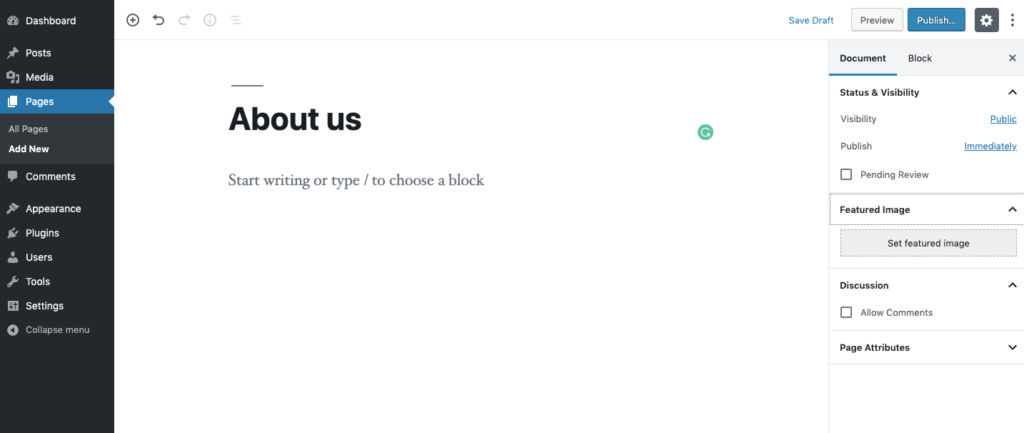
6단계 – 테마 선택
테마는 웹사이트나 블로그에서 가장 중요한 부분입니다. 웹사이트의 모양과 느낌을 바꿀 수 있습니다. 방문자가 인터넷에서 귀하의 사이트를 탐색할 때 보게 되는 것은 귀하의 테마 레이아웃에 따라 다릅니다.
WordPress를 설치하자마자 기본 WordPress 테마가 이미 활성화되어 있습니다. 그러나 웹에는 수많은 무료 및 프리미엄 WordPress 테마가 있으므로 테마를 선택할 수 있는 옵션이 많이 있습니다.
WordPress.org 테마 저장소는 웹사이트의 무료 테마를 얻을 수 있는 최고의 장소입니다. 프리미엄 테마를 구매하고 싶다면 ThemeForest 마켓플레이스를 추천합니다.
원하는 테마를 찾았으면 이제 WordPress 대시보드에 설치하십시오. 다음 단계를 따르세요.
1. 우선 WordPress 대시보드에서 모양 -> 테마 로 이동합니다.
2. 여기에서 현재 설치된 모든 테마 목록을 볼 수 있습니다.
3. 사용 가능한 수천 개의 무료 테마 중에서 선택할 수 있습니다. 테마 추가 의 메뉴에서 원하는 테마를 검색하기만 하면 됩니다.

4. 프리미엄 테마를 구매하신 경우 ZIP 파일이 제공됩니다. 같은 페이지에서 테마 업로드 버튼을 사용하여 설치할 수 있으며 파일을 찾으려면 파일 선택 대화 상자가 필요합니다.

5. 원하는 테마를 찾거나 업로드했으면 관련 설치 버튼을 클릭하기만 하면 됩니다. WordPress가 자동으로 작동하고 거의 완료되었습니다.
6. 마지막 단계는 테마를 활성화하는 것입니다.
테마를 변경하기 전에 처리해야 할 사항
- 백업을 만듭니다. – 테마를 변경하기 전에 가장 먼저 해야 할 일입니다.
- 사용자 정의 변경 사항을 기록하는 것을 잊지 마십시오.
이것은 CSS(Cascading Style Sheets) 코드 또는 함수 내 추가 PHP를 의미합니다.
7단계 - 플러그인 삽입
플러그인은 꼭 필요한 기능을 추가하여 웹사이트의 표준 기능을 확장한다는 의미입니다. 기본적으로 플러그인은 코딩에 대한 지식 없이도 훌륭한 기능을 얻을 수 있는 방법입니다.
플러그인 설치는 쉽고 대부분은 플러그인 → 새로 추가 로 이동하여 무료로 사용할 수 있습니다. 거기에서 검색 필드에 원하는 플러그인의 이름을 입력한 다음 "설치" 및 "활성화"를 클릭합니다.
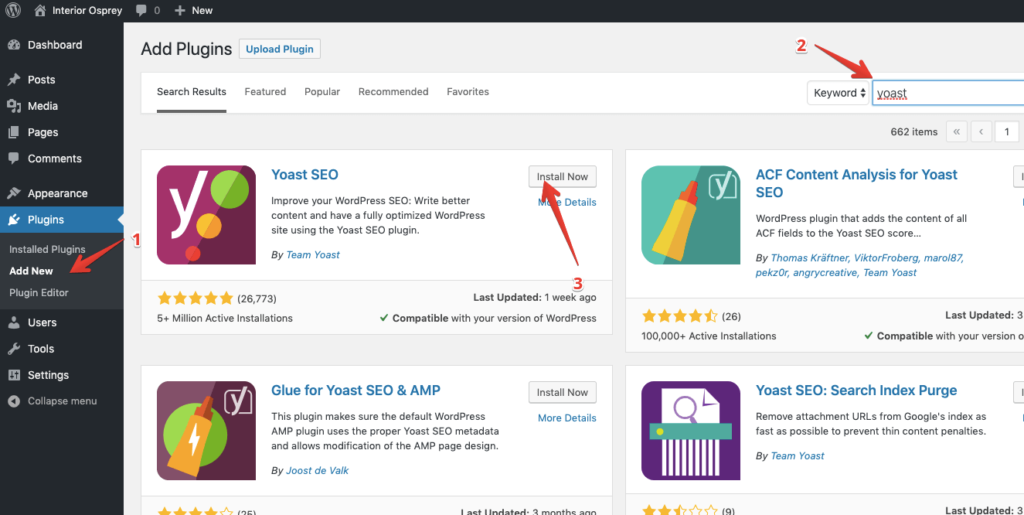
다음은 사용을 고려해야 하는 몇 가지 플러그인이며 모두 무료이며 사이트에 유용합니다.
문의 양식 7 – 웹사이트를 위한 강력한 문의 양식을 만드는 데 도움이 되는 인기 있는 문의 양식 플러그인입니다. 블로그에 연락처 양식을 추가하면 방문자와 쉽게 연락할 수 있습니다.
Yoast SEO - 이것은 검색 엔진 최적화를 위한 최고의 플러그인입니다. 검색 엔진에 대한 가시성을 향상시키는 데 도움이 됩니다.
UpdraftPlus WordPress 백업 플러그인 – 이것은 WordPress 사이트의 백업을 생성하고 복원하기 위한 최고의 솔루션입니다.
MonsterInsights의 WordPress용 Google 애널리틱스 대시보드 플러그인 – 이 플러그인은 웹사이트를 Google 애널리틱스와 연결하므로 대시보드에서 웹사이트 성능을 볼 수 있습니다.
Wordfence 보안 – 방화벽 및 맬웨어 검사 – 이 플러그인을 사용하여 맬웨어로부터 사이트를 보호할 수 있습니다.
8단계 - 수익 창출
웹사이트 수익 창출은 특정 웹사이트의 기존 트래픽을 수익으로 전환하는 프로세스입니다. 웹사이트에서 수익을 창출하는 가장 인기 있는 방법은 클릭당 지불(PPC) 및 노출당 비용(CPI/CPM) 광고를 구현하는 것입니다.
시장에 있는 많은 광고 대행사에서 광고를 제공하지만 이를 위해서는 사이트 또는 블로그에 안정적인 트래픽이 필요하고 사이트에 광고를 추가하고 작업에서 수익을 올릴 수 있어야 합니다.
결론
그래서 이것은 WordPress가 무엇이며 어떻게 수입을 올릴 수 있는지에 대한 간략한 정보입니다. 사용이 매우 간단하여 누구나 사용할 수 있습니다.
WordPress는 지난 몇 년 동안 가장 인기 있는 출판 사이트로 알려져 있습니다. 오늘날 인터넷에서 100cms 이상을 찾을 수 있지만 WordPress cms만 32% 이상의 웹사이트에서 사용됩니다. 그러니 시작하고 창의력을 마음껏 발휘하세요.
행운을 빕니다!
